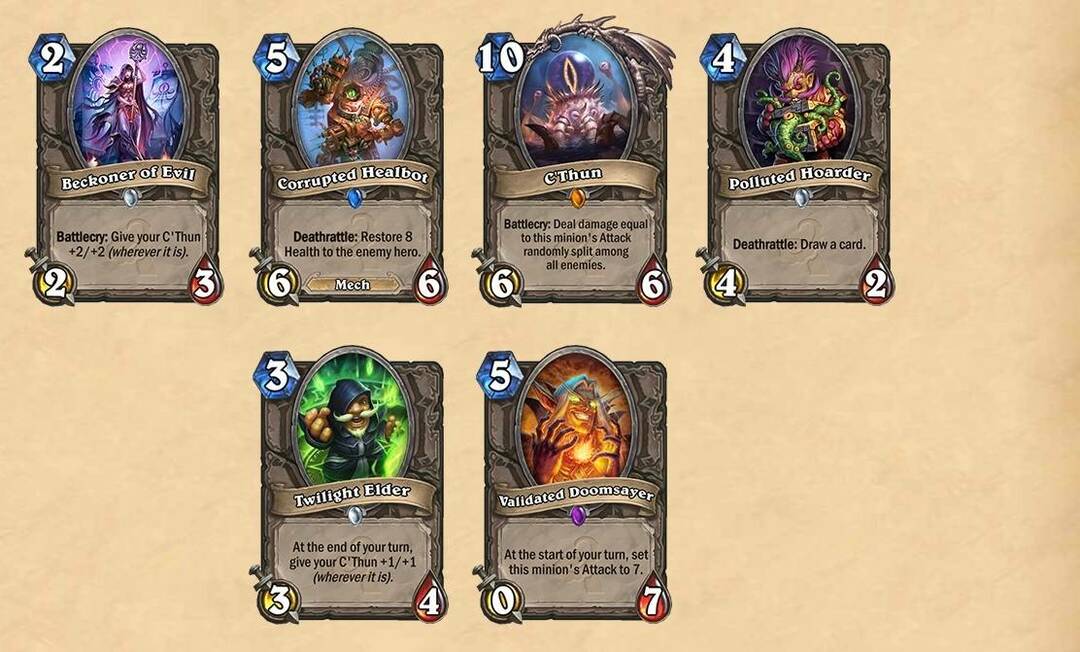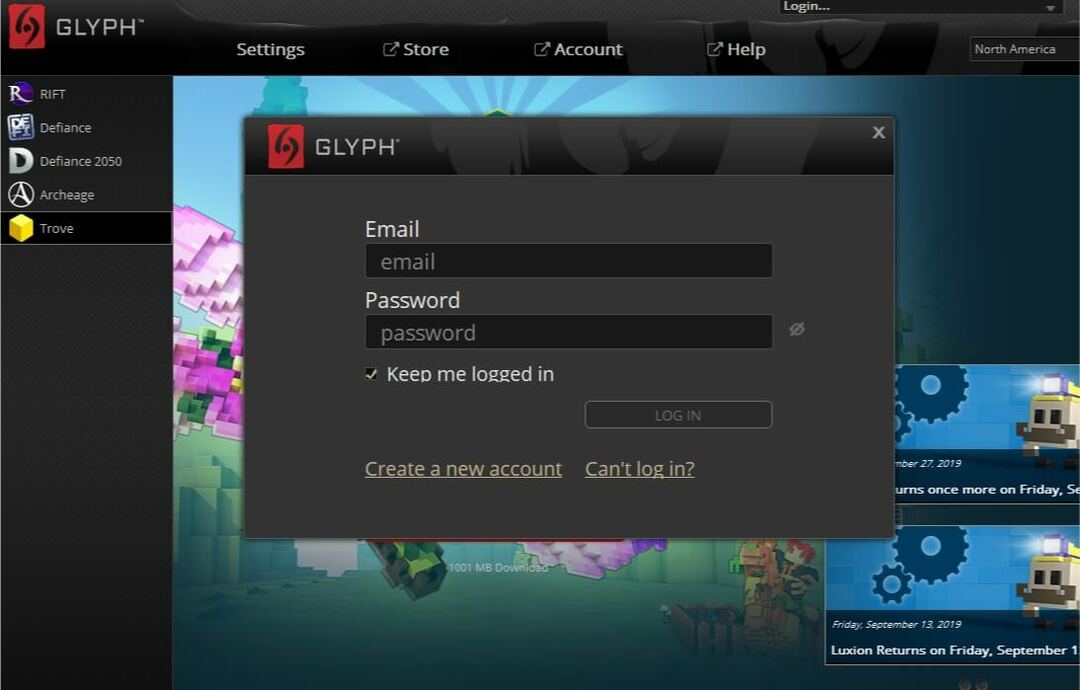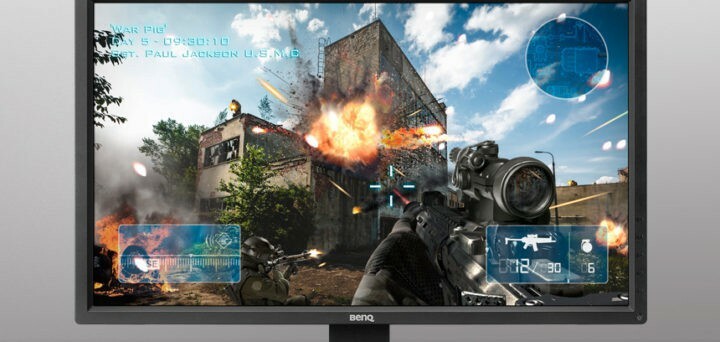
سيعمل هذا البرنامج على إصلاح أخطاء الكمبيوتر الشائعة ، ويحميك من فقدان الملفات ، والبرامج الضارة ، وفشل الأجهزة ، وتحسين جهاز الكمبيوتر الخاص بك لتحقيق أقصى أداء. إصلاح مشكلات الكمبيوتر وإزالة الفيروسات الآن في 3 خطوات سهلة:
- قم بتنزيل Restoro PC Repair Tool الذي يأتي مع التقنيات الحاصلة على براءة اختراع (براءة الاختراع متاحة هنا).
- انقر ابدأ المسح للعثور على مشكلات Windows التي قد تتسبب في حدوث مشكلات بجهاز الكمبيوتر.
- انقر إصلاح الكل لإصلاح المشكلات التي تؤثر على أمان الكمبيوتر وأدائه
- تم تنزيل Restoro بواسطة 0 القراء هذا الشهر.
يشكو المزيد والمزيد من اللاعبين من المشكلات التي يسببها تحديث الذكرى. يحظر أحدث إصدار من Windows ملف الوضع الحصري في أجهزة التحكم في الألعاب ، مما يمنع اللاعبين من استخدام أجهزتهم بشكل صحيح.
لاحظ لاعبون آخرون مؤخرًا أن معدل FPS يسقط بشكل ملحوظ بعد تثبيت تحديث الذكرى. في بعض الحالات، معدل FPS بنسبة تصل إلى 50٪ ، مما يؤثر بشكل كبير على تجربة الألعاب.
حتى الآن ، يبدو أن المستخدمين الوحيدين الذين يشتكون من معدل FPS هم المستخدمون
بطاقات الرسومات NVIDIA. يمكن بسهولة استبعاد احتمال أن تكون هذه المشكلة ناتجة عن برامج تشغيل قديمة ، حيث أكد اللاعبون تحديث برامج التشغيل الخاصة بهم.أبلغ اللاعبون عن انخفاض معدل الإطارات في الثانية بعد تثبيت تحديث الذكرى السنوية
لقد قمت للتو بتحديث نظام التشغيل windows 10 الخاص بي إلى أحدث إصدار 1607 هذا الصباح. قبل التحديث ، كانت جميع ألعابي تعمل على نطاق من 90 إطارًا في الثانية إلى 120 إطارًا في الثانية ، ولكن منذ التحديث ، انخفضت جميع ألعابي إلى 60 إطارًا في الثانية ويبدو أنها مقفلة هناك. الشيء الغريب هو أنه عندما أفتح اللعبة ، تبدأ في العمل على النطاق الطبيعي من 90-120 لكنها تنخفض على الفور إلى 60 وتبقى هناك. أنا أستخدم NVIDIA GEOFORCE GTX 960M محدث (تم تحديده هذا الصباح) ويتم إيقاف تشغيل خيار V-SYNC بلوحة تحكم NVIDIA بالإضافة إلى خيار المزامنة مقابل اللعبة داخل اللعبة.
يبدو أن معدل FPS ينخفض بسبب تطبيق Xbox في نظام التشغيل Windows 10 ، والذي يسجل مقاطع اللعبة طوال الوقت. لحسن الحظ ، يتوفر حل سريع ، وستستعيد قريبًا معدل FPS الطبيعي.
كيفية إصلاح انخفاض معدل الإطارات في الثانية في تحديث الذكرى السنوية
- اذهب إلى تطبيق Xbox> الإعدادات
- يختار لعبة DVR> تسجيل الألعاب> إيقاف هذا الخيار.
القصص ذات الصلة التي تحتاج إلى التحقق منها:
- إصلاح سريع: تعطل الألعاب في نظام التشغيل Windows 10
- إصلاح: مشاكل ملء الشاشة في Windows 10 مع الألعاب
- إصلاح: تعطل الكمبيوتر أثناء لعب الألعاب على نظام التشغيل Windows 10
 هل ما زلت تواجه مشكلات؟قم بإصلاحها باستخدام هذه الأداة:
هل ما زلت تواجه مشكلات؟قم بإصلاحها باستخدام هذه الأداة:
- قم بتنزيل أداة إصلاح الكمبيوتر تصنيف عظيم على TrustPilot.com (يبدأ التنزيل في هذه الصفحة).
- انقر ابدأ المسح للعثور على مشكلات Windows التي قد تتسبب في حدوث مشكلات بجهاز الكمبيوتر.
- انقر إصلاح الكل لإصلاح المشكلات المتعلقة بالتقنيات الحاصلة على براءة اختراع (خصم حصري لقرائنا).
تم تنزيل Restoro بواسطة 0 القراء هذا الشهر.